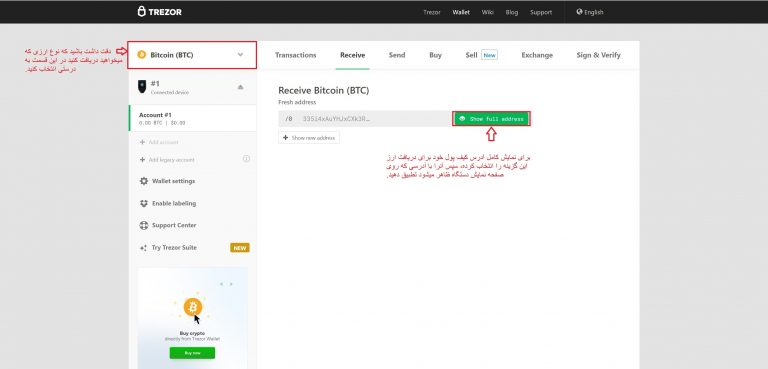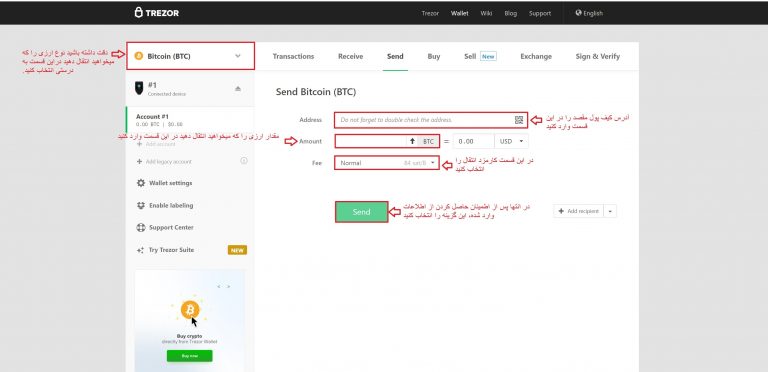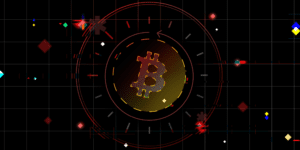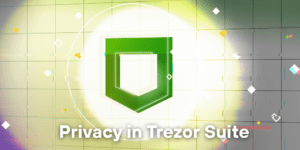در این مقاله شما می توانید نحوه راه اندازی ترزور تی را به صورت قدم به قدم بیاموزید. همچنین در صورتی که هنوز کیف پول سخت افزاری ترزور تی را تهیه نکرده اید، می توانید با کلیک بر روی این لینک آن را خریداری کنید.
راه اندازی ترزور تی
مرحله اول : وبسایت trezor.io را در مرورگر خود باز کنید و به قسمت Wallet بروید.
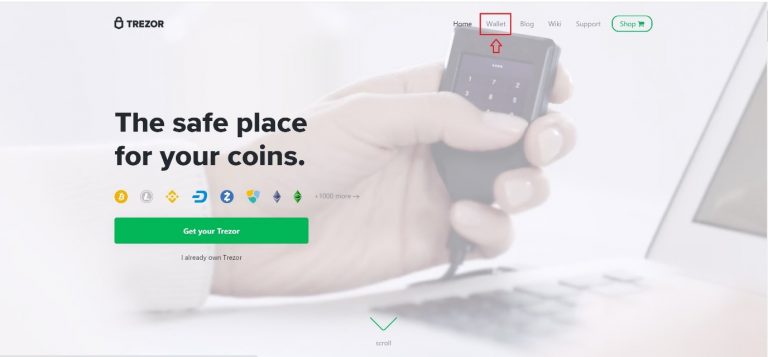
مرحله دوم : در صفحه جدید گزینه Trezor model T را انتخاب کنید.

مرحله سوم : شما می خواهد مطمئن شوید که برچسب هولوگرام روی درگاه یواسبی دستگاه کاملا سالم باشد. سپس گزینه Continue to Wallet را انتخاب کنید.
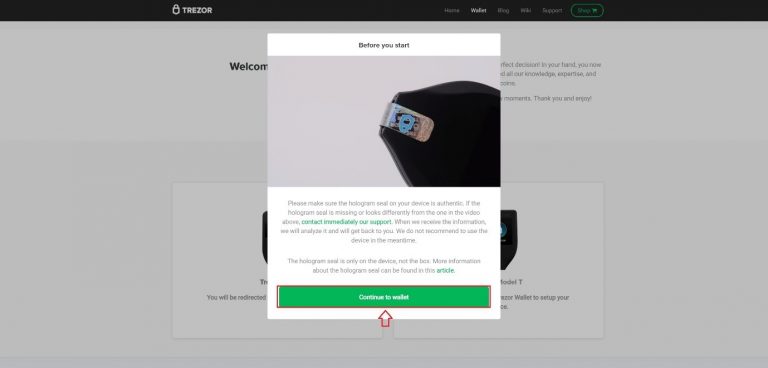
مرحله چهارم : دستگاه ترزور مدل تی را به کامپیوتر خود متصل کنید. اگر کامپیوتر دستگاه شما را شناسایی نکرد، trezor bridge را از قسمت مشخص شده دانلود و نصب کنید.
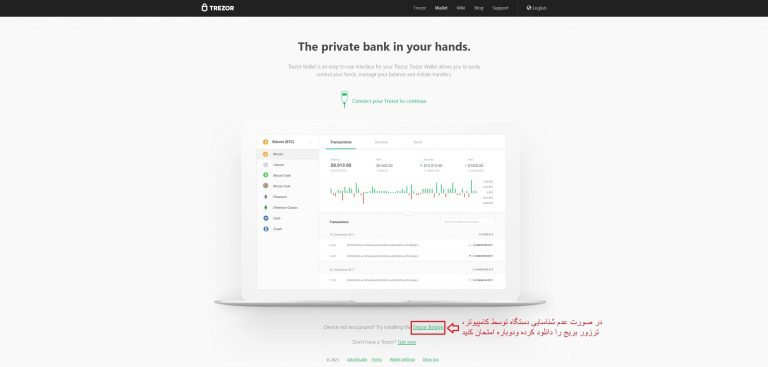
مرحله پنجم : گزینه Install firmware را انتخاب کنید و پس از اتمام اندکی صبر کنید تا دستگاه Reboot شود.

مرحله ششم : گزینه Create a new wallet را انتخاب کنید.
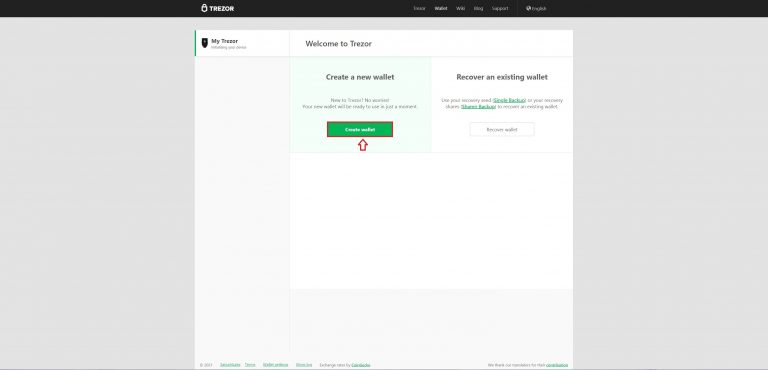
مرحله هفتم : گزینه Create with Single Backup را انتخاب کنید.
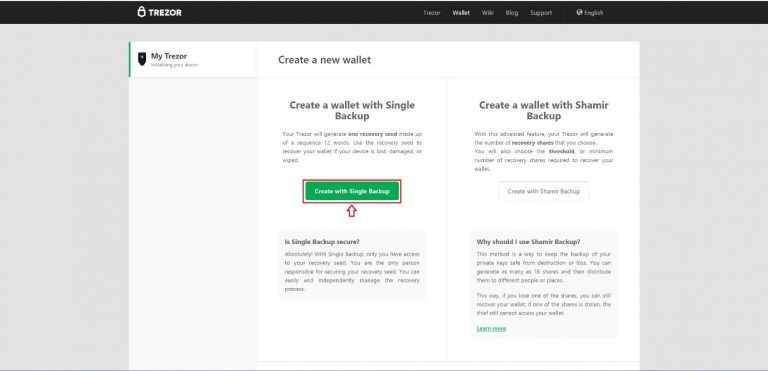
مرحله هشتم : روی صفحه نمایش دستگاه گزینه تایید را انتخاب کنید.

مرحله نهم : گزینه Create a backup in 3 minutes را انتخاب کنید.
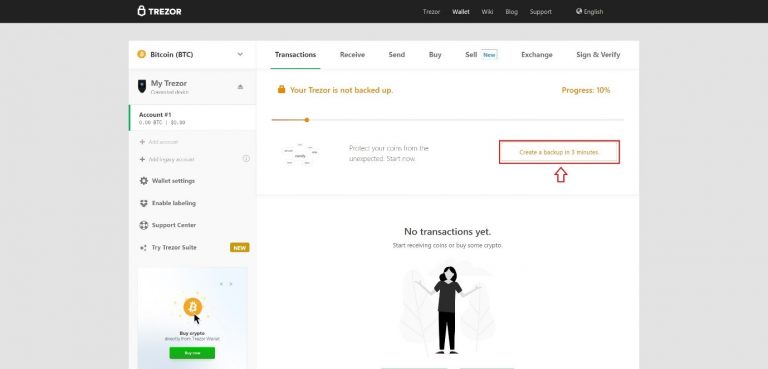
مرحله دهم : در صفحه جدید تیک I understand and I agree را زده و سپس گزینه Continue را انتخاب کنید.
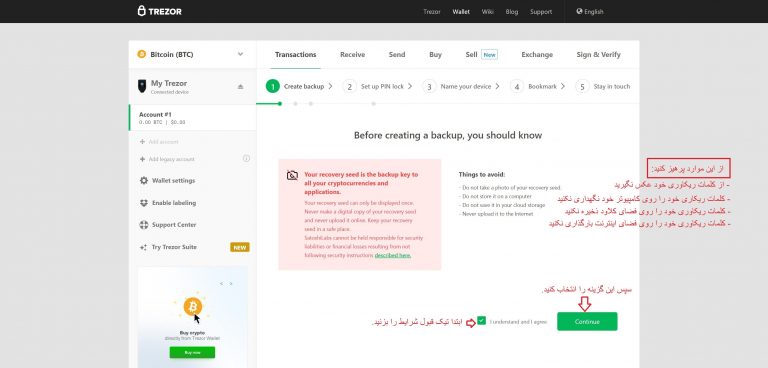
مرحله یازدهم : در صفحه نمایش دستگاه گزینه I understand را انتخاب کنید.
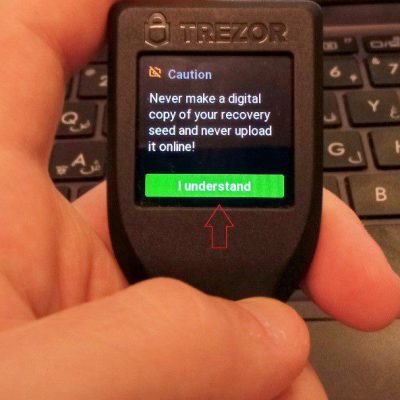
مرحله دوازدهم : حال ۱۲ کلمه Recovery seed را که بر روی دستگاه ظاهر می شود یادداشت کنید. برای اسکرول کردن انگشت خود را از پایین به بالا بکشید تا بقیه کلمات را مشاهده کنید.
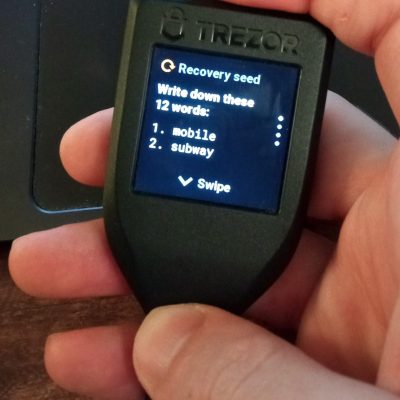
مرحله سیزدهم : پس از یادداشت کلمات و اطمینان حاصل کردن از درست بودن آنها، روی صفحه نمایش دستگاه، گزینه Hold to confirm را فشار داده و نگه دارید تا به مرحله بعد بروید.
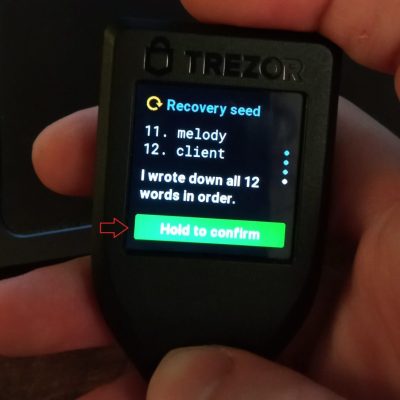
مرحله چهاردهم : در این مرحله بصورت رندوم برخی کلمات از شما پرسیده می شود که با توجه به کلماتی که یادداشت کرده اید، بایستی گزینه صحیح را انتخاب کنید و در دو مرحله بعدی گزینه Continue را انتخاب کنید.
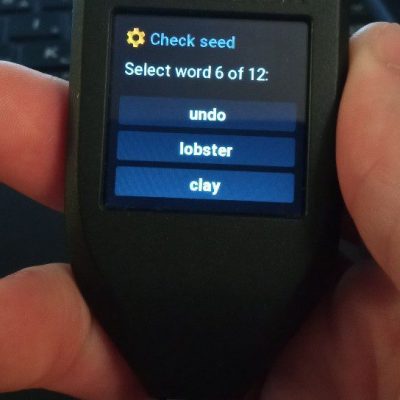
مرحله پانزدهم : در کامپیوتر خود در بروزر گزینه Continue را انتخاب کنید.

مرحله شانزدهم : روی صفحه نمایش دستگاه خود گزینه تایید را انتخاب کرده و برای آن یک پین تعریف کنید. پین خود را تایید کرده سپس گزینه Continue را انتخاب کنید.
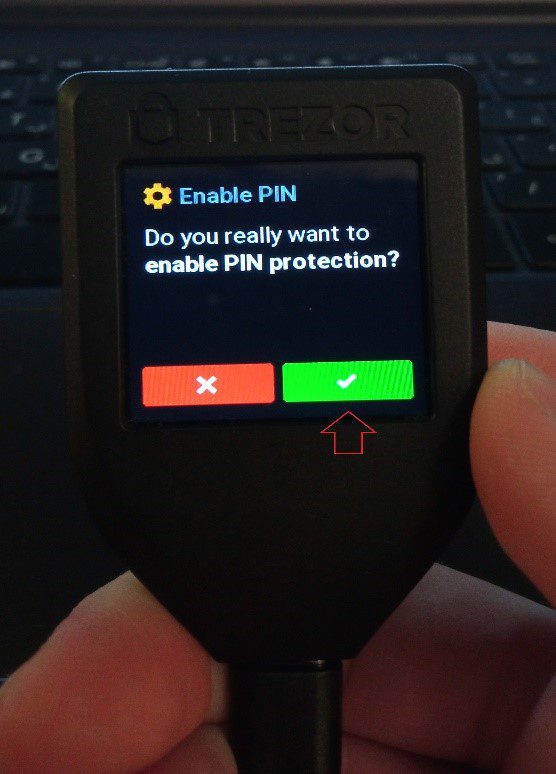

مرحله هفدهم : در کامپیوتر خود در بروزر گزینه Continue را انتخاب کنید.
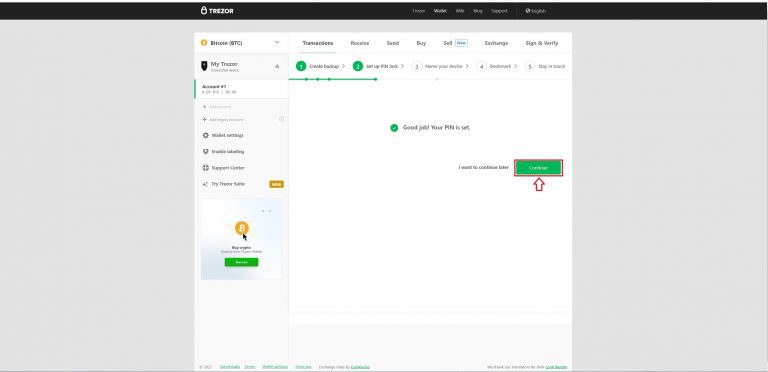
مرحله هجدهم : گزینه Continue را دوباره انتخاب کرده سپس برای دستگاه خود یک نام انتخاب کنید. در انتها Confirm to continue را انتخاب کرده سپس بر روی دستگاه نامی را که برای دستگاه خود گذاشته اید، تایید کنید.
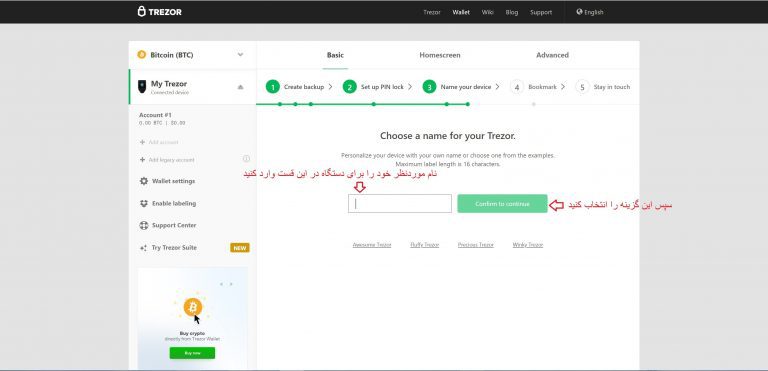
مرحله نوزدهم : در کامپیوتر خود در بروزر گزینه Continue را انتخاب کنید. سپس با فشردن Ctrl+D صفحه ترزور را در بروزر خود بوکمارک کنید و دوباره گزینه Continue را انتخاب کنید.
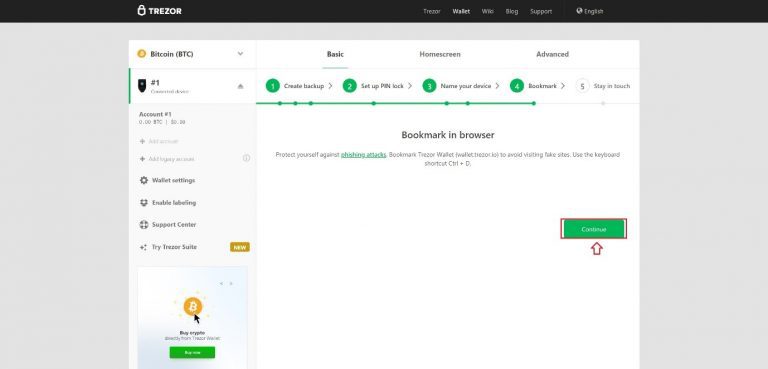
مرحله بیستم : در این مرحله در صورت تمایل برای در جریان قرار گرفتن از آخرین آپدیت ها و اخبار ایمیل خود را وارد کنید، تیک را زده و گزینه Continue را انتخاب کنید، و در صورت عدم تمایل گزینه Skip this step را انتخاب کنید.
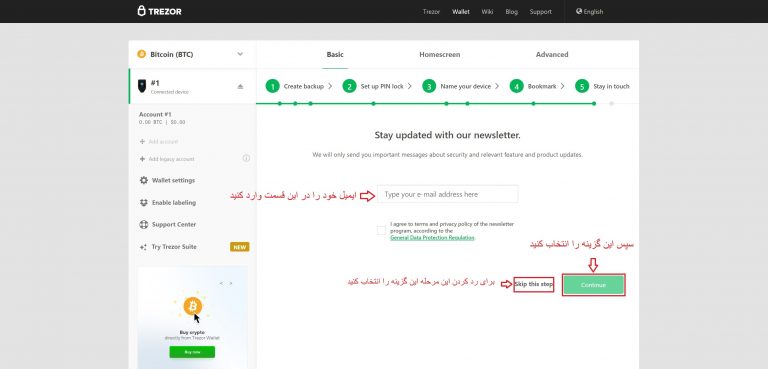
مرحله بیست و یکم : گزینه Continue و سپس گزینه Finish را انتخاب کنید.
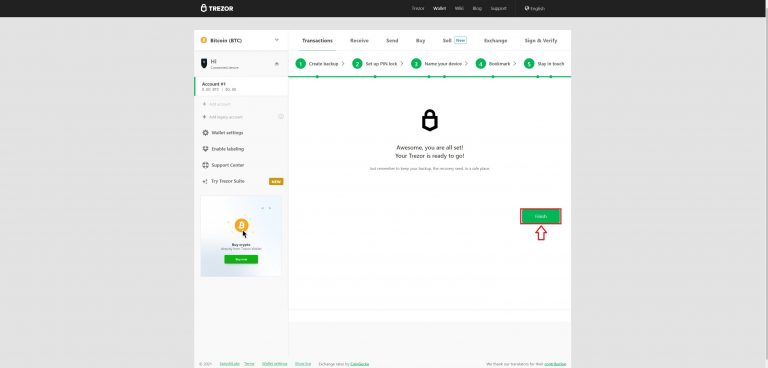
مرحله بیست و دوم : همه چیز آماده است تا شما از کیف پول خود استفاده کنید. برای استفاده از امکانات کیف پول ترزور مدل تی به تصویر زیر توجه کنید.
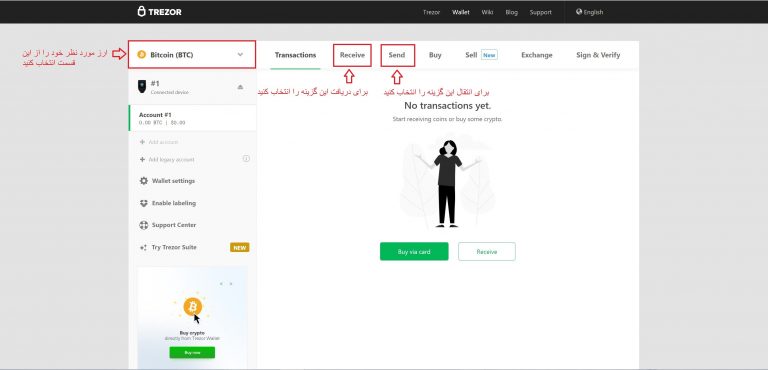
نحوه انتقال/دریافت